WPS 2019怎样清理备份?
1、在开始菜单找到“WPS office”点开文件夹。

2、然后点击下面的“配置诉喝酱工具”。裹盯
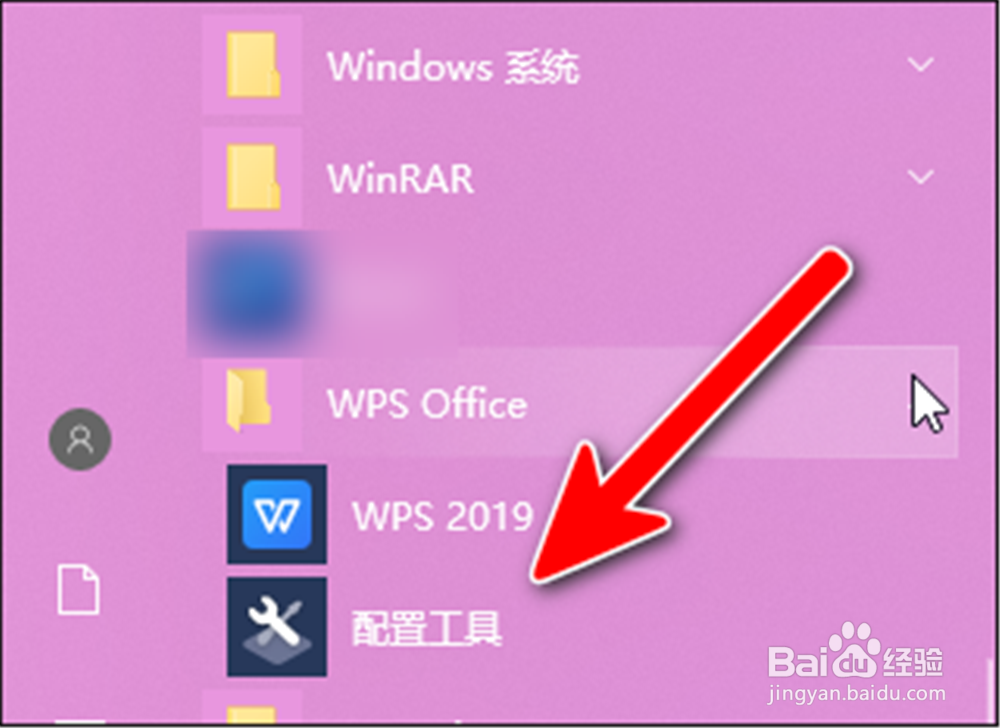
3、打开以后,点击下面的“高级”,如下图。

4、再点开上方的“备份清理”。

5、然后勾选要清理的对象,文字、演示或者表格,你可以点击右侧的“点击进入备份文件目录”查看一下有没有重要的文件,可以先复制出来。
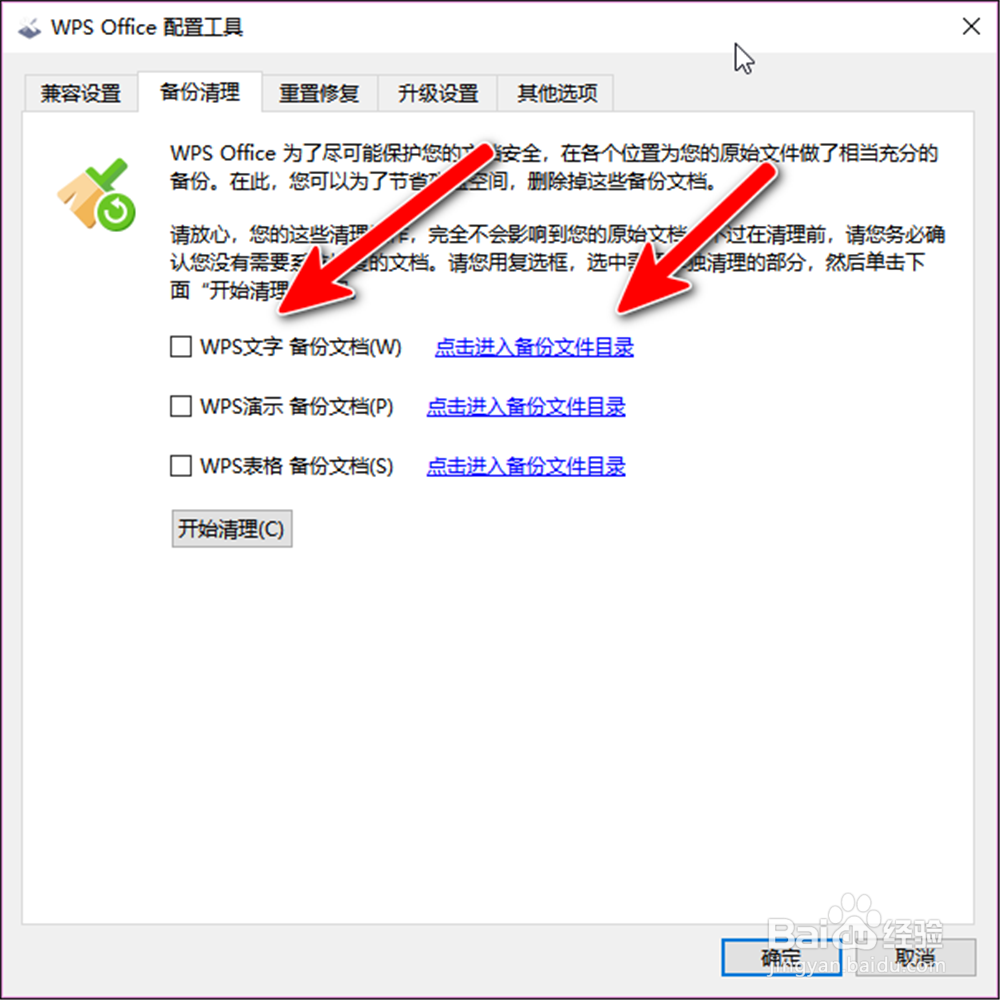
6、勾选以后,点击下面的“开始清理”。

7、再“确定”。
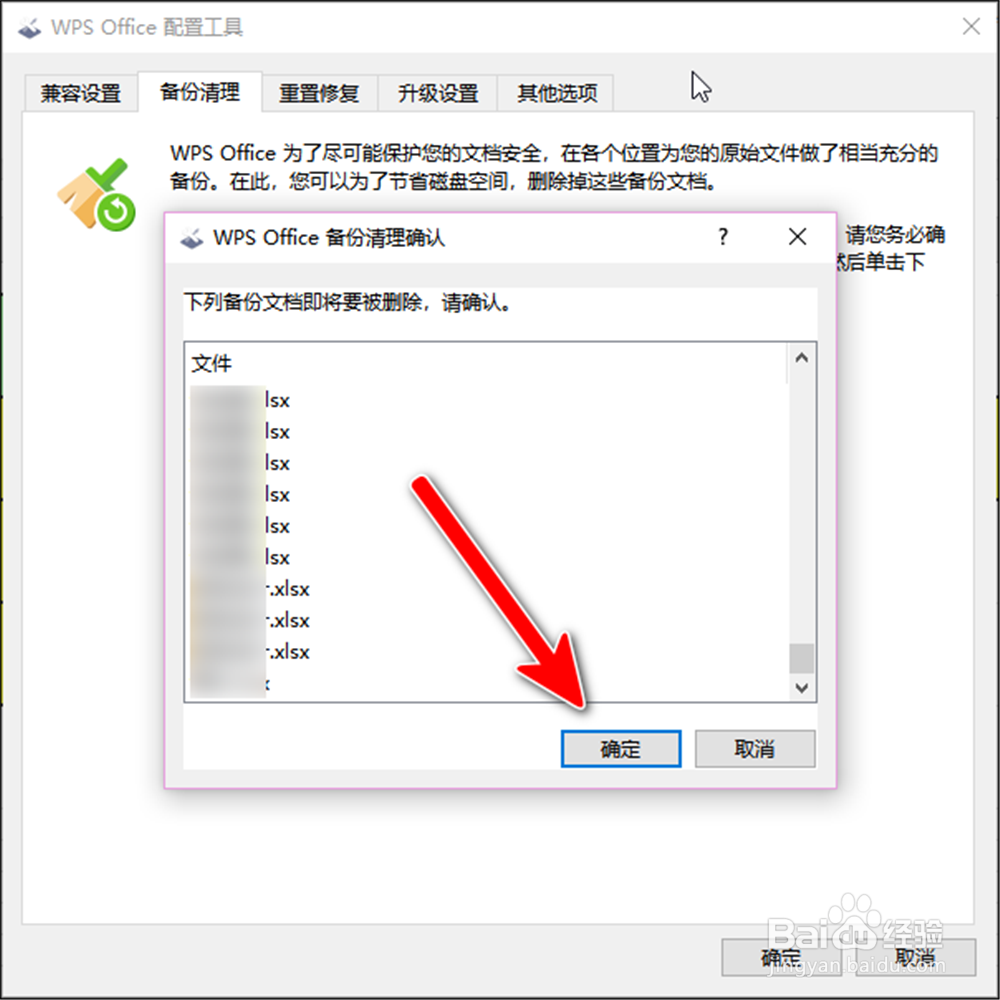
8、清理完成,再点击“确定”,如下图。
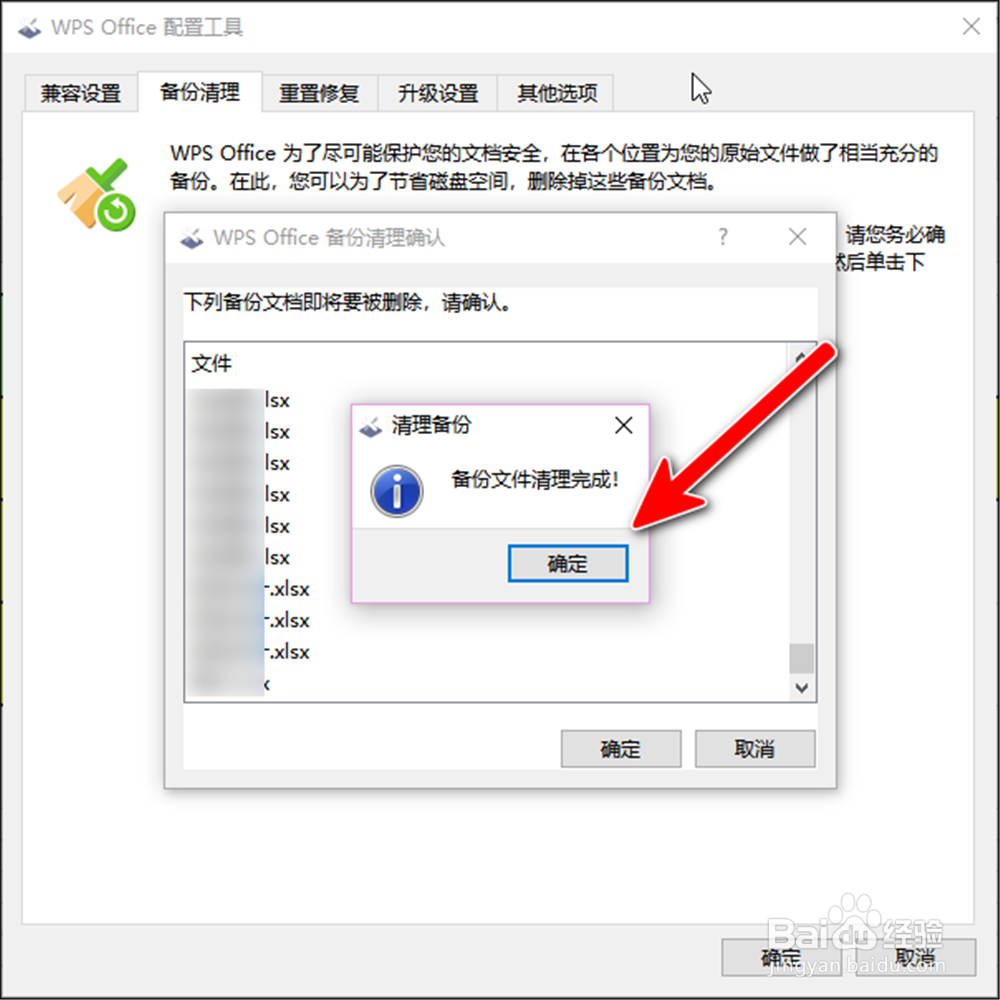
9、清理完以后,点击右下角“确定”退出。

10、最后再点低菊击配置工具的“退出”关闭界面即可。

声明:本网站引用、摘录或转载内容仅供网站访问者交流或参考,不代表本站立场,如存在版权或非法内容,请联系站长删除,联系邮箱:site.kefu@qq.com。
阅读量:125
阅读量:28
阅读量:85
阅读量:37
阅读量:64